Introduction
Este documento descreve todos os métodos que podem ser usados para coletar registros de um telefone sem fio CP-8821.
Prerequisites
Requirements
Não existem requisitos específicos para este documento.
Componentes Utilizados
As informações neste documento são baseadas em um firmware CP-8821 em 11.0.5-SR1.
Os métodos de coleta de log são os mesmos de outras versões de firmware. Há algumas pequenas diferenças no que você pode coletar, mas essas informações são abordadas neste documento.
As informações neste documento foram criadas a partir dos dispositivos em um ambiente de laboratório. All of the devices used in this document started with a cleared (default) configuration. Se você estiver executando essas tarefas em um ambiente de produção, certifique-se de entender o impacto potencial de qualquer comando.
Métodos de coleta de logs
Dispositivo com conectividade de rede
O método mais fácil e mais comumente usado para coletar registros de um 8821 é baixá-los através do navegador. Esse é o melhor método a ser usado em um cenário em que o tem conectividade de rede.
Etapa 1. Para que esse método funcione, você precisa garantir que o Acesso à Web esteja ativado no dispositivo.
Etapa 2. Depois disso, navegue até o IP do telefone em seu navegador.
Etapa 3. Selecione Logs de console no lado esquerdo, como mostrado na imagem.

Etapa 4. Depois de selecionar Logs de Console, você receberá uma lista de logs armazenados no dispositivo:

Os arquivos mais usados são all_logs.tar e Problem Report Tool Logs:
- Selecione all_logs.tar para baixar todos os arquivos de log no dispositivo.
- Selecione uma opção na seção Registros da ferramenta de relatório de problemas (PRT) para obter algumas informações úteis de diagnóstico além dos registros de console do telefone padrão. Essa é a opção preferencial na maioria dos cenários devido à saída de diagnóstico adicional que é coletada.
As PRTs podem ser geradas com um dos dois métodos:
- Se você tiver acesso físico ao telefone, acesse Configurações > Informações do telefone > Problema do relatório > Enviar. Após aproximadamente um minuto, uma notificação indica que o relatório foi gerado e você pode encontrá-lo na página do telefone na Web.
- A segunda opção permite que o administrador gere a PRT a partir da página da Web do telefone, como mostrado na imagem, mas exige que o telefone esteja em 11.0(5) ou superior. Isso também exige acesso à página da Web do administrador (https://x.x.x.x:8443, onde x.x.x.x é o endereço IP 8821). As credenciais para esta página são configuráveis no CUCM e o nome e a senha padrão são admin // Cisco, como mostrado na imagem.
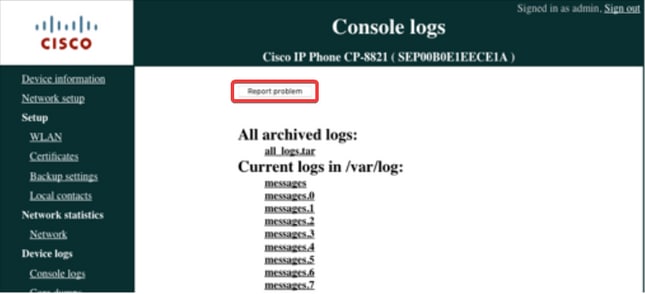
Dispositivo sem conectividade de rede
A primeira coisa a fazer para coletar registros de um dispositivo sem conectividade de rede é tentar determinar se o telefone se conecta ao ponto de acesso (AP), mas não adquire um IP. Se isso estiver acontecendo, seria uma boa ideia definir um IP estático no dispositivo e usar o primeiro método de coleta de log. No entanto, em um cenário em que o dispositivo não se conecta ao AP, a coleta de logs pode ser feita com um dos dois métodos, ambos exigindo hardware adicional.
Phone Dock (CP-DSKCH-8821)
O primeiro método nos permite colocar o 8821 na rede com fio. Isso exige que você tenha algumas coisas:
- Dock 8821 (CP-DSKCH-8821)
- Dongle USB para Ethernet (Lista de dongles USB suportados)
Nota: o dongle USB não se destina a ser conectado ao carregador do desktop para uso diário. Destina-se apenas a provisionar o dispositivo ou para a coleta de logs.
Depois de ter uma doca com o dongle USB conectado e conectado à rede, você pode ir para as Configurações de rede no telefone e confirmar se o telefone recebe um endereço IP. Se este telefone já não tiver o Web Access ativado, você precisará do telefone para adquirir um arquivo de configuração do CUCM. Para fazer isso, certifique-se de que o telefone esteja recebendo uma opção 150 (ou configure manualmente o servidor TFTP no telefone) para permitir que ele adquira esse arquivo. Depois disso, navegue até o IP do telefone no navegador.
Cabo USB
O método final de coleta de logs exige que você tenha o cabo USB fornecido com o telefone. Também exige que o telefone já tenha acesso à Web ou acesso SSH habilitado.
Etapa 1. Conecte o telefone ao computador com o cabo USB. As máquinas Windows não exigem nenhuma instalação de driver, mas certifique-se de que este driver esteja instalado se você usar um Mac.
Etapa 2. Defina o IP do telefone como 192.168.1.100 (255.255.255.0) e coloque seu PC na mesma rede. Para referência, eu uso 192.168.1.101.
Etapa 3. Se o Acesso à Web estiver ativado, digite o IP do telefone no navegador.
Etapa 4. Se o SSH Access estiver habilitado, você poderá fazer SSH para o IP do telefone. Após uma conexão bem-sucedida, você receberá dois avisos de credenciais. O primeiro prompt é estabelecer a conexão SSH e essas credenciais são aquelas configuradas na página do dispositivo no CUCM. Depois de inseri-las, o telefone solicita o segundo conjunto de credenciais para o qual você pode usar debug // debug para o nome de usuário e senha.
Etapa 5. Após o segundo prompt, configure o aplicativo SSH para registrar a saída do terminal em um arquivo e execute o comando sdump, que despeja todos os logs do console na sessão Putty.
Note: Os registros coletados via SSH são úteis apenas para solucionar problemas que possam ser reproduzidos sob demanda. A coleta de logs históricos ou uma PRT não é possível via SSH.
Informações Relacionadas


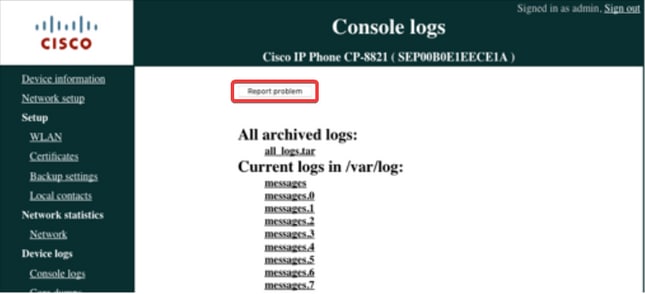
 Feedback
Feedback